# SuperPage组件-文本
文本组件的主要用途是作为描述性、解释性语言来串联整个页面。如使用文本组件做一些说明性的文字:
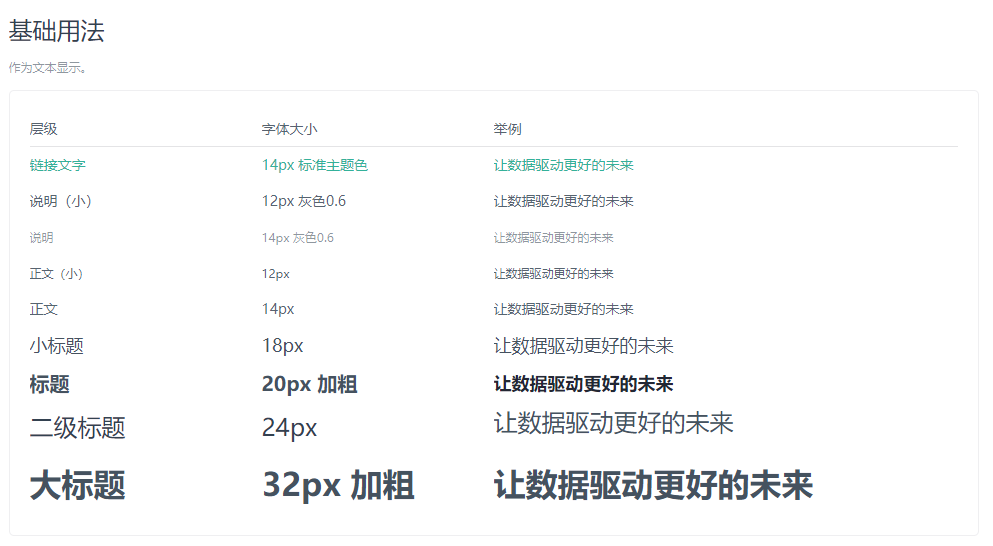
# 使用文本组件
在SuperPage中,文本组件是一个常用的组件。操作步骤如下:
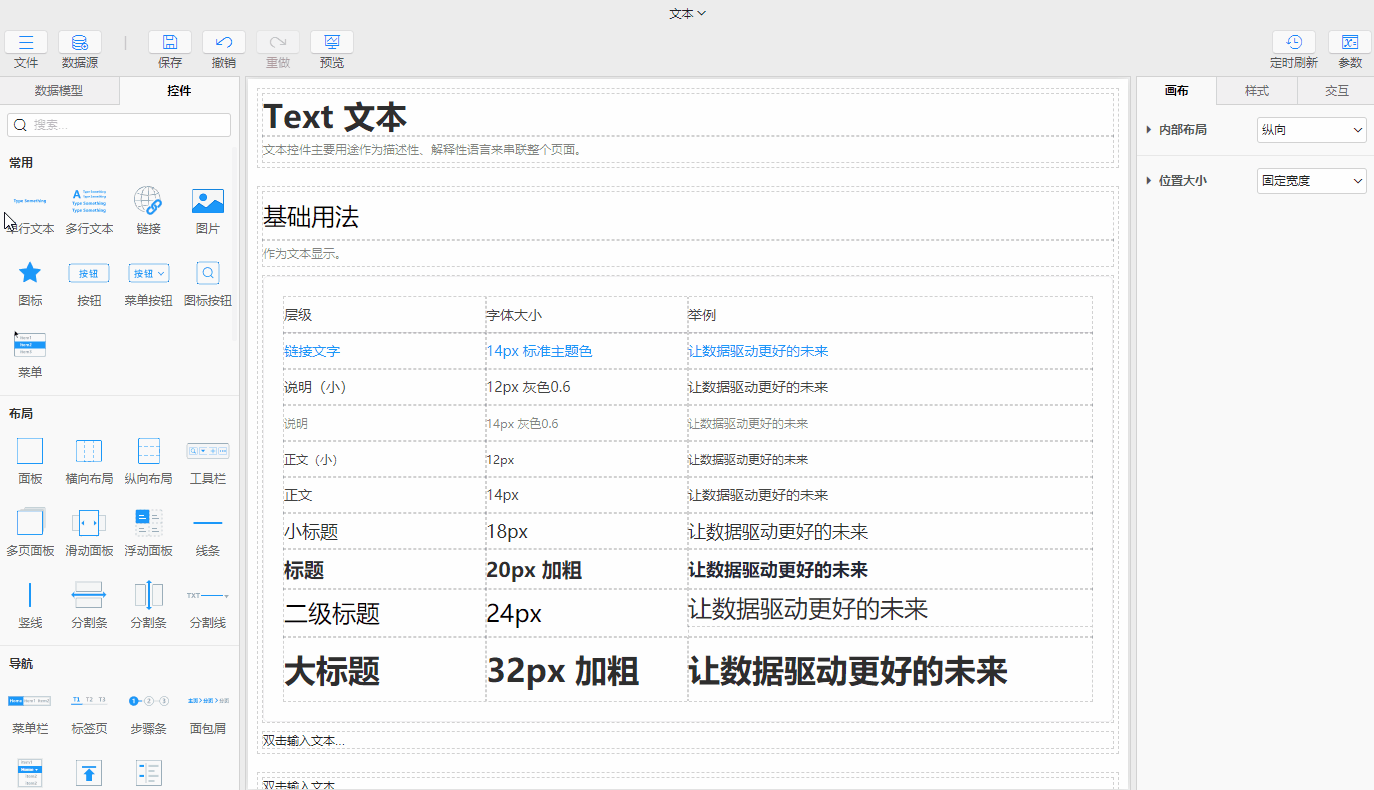
- 将文本组件拖入到画布中:在组件区>常用分组下将文本组件拖入到画布中
- 设置文本内容:可双击输入文本内容或在属性栏>文本>内容设置文本内容,也可在文本中插入字段指标或数据
- 设置文字调整方式:在属性>样式>字体>文字调整中,可对文字调整方式进行设置
- 设置文本样式:在属性栏>样式中,可以根据实际情况需要选择文本风格,或者通过属性进行样式设置
TIP
单行文本和多行文本均是文本组件,区别是文字调整属性的默认值不同:
- 单行文本:文字调整属性默认为不调整
- 多行文本:文字调整属性默认为自动换行
# 属性介绍
可以通过设置样式中的字体、对齐、背景等,来自定义文本内容的字体样式以及文本组件的样式。
# 文字调整
当文字内容较多可能会超出组件大小时,可设置文字调整的方式,比如换行显示或者一行显示。文本组件提供了以下几种调整方式:
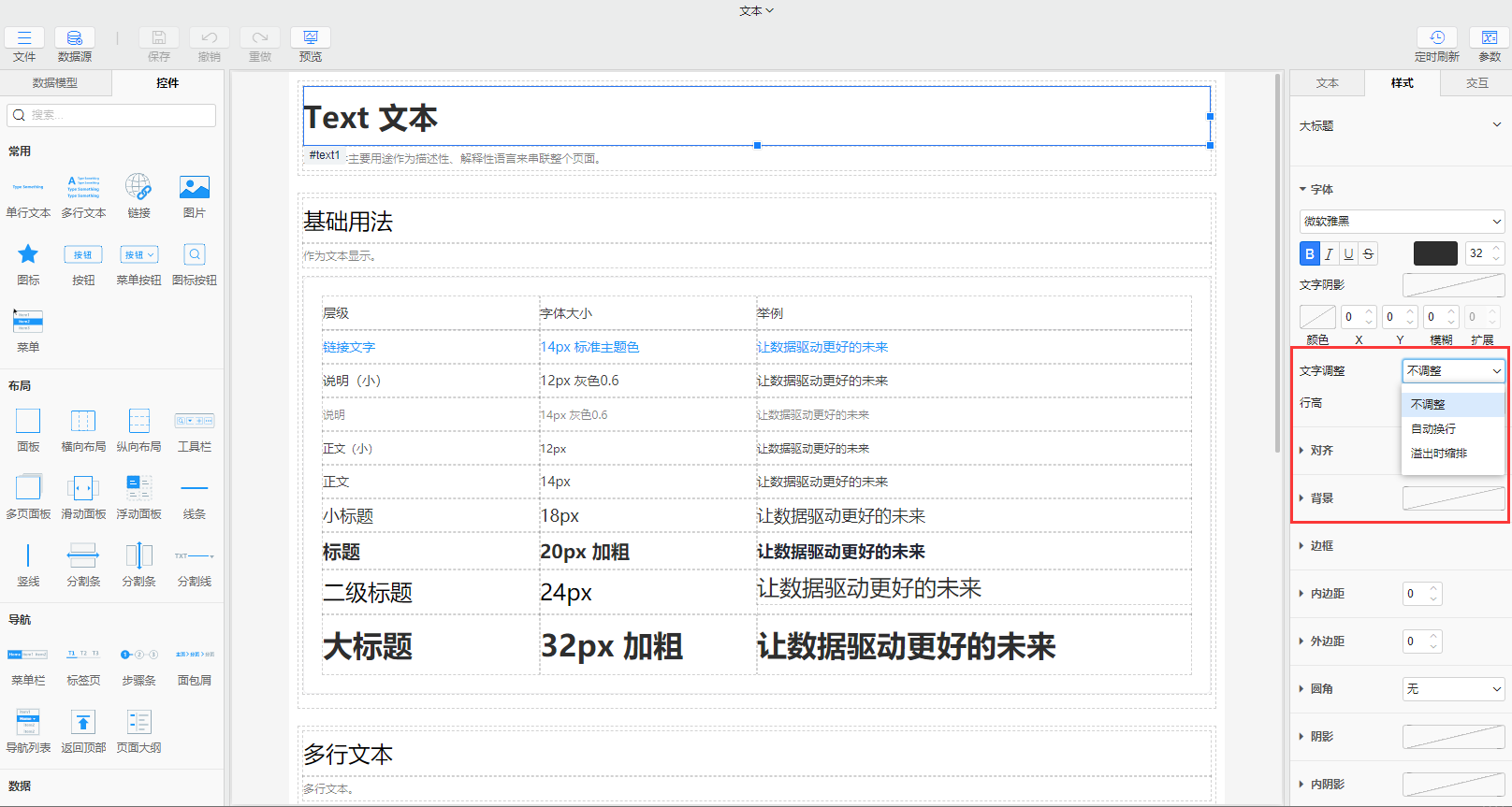
- 不调整:即默认展示在一行,超过长度的内容会以省略号显示,默认为不调整
- 自动换行:当文字内容较长超出一行的长度时,自动进行换行,一般是文字较多需要多行显示的说明性文字等
- 溢出时缩排:当文字内容超过文本组件的大小且需要在一行中显示时,勾选后,会自动将文字缩放排列,一般用于固定宽度的布局中
# 行间距
在属性>样式>字体>行高可以设置文本的行间距。系统支持自定义行间距,能够对输入的行间距自动识别,也可在下拉框中选择常用行间距。
- 固定行高:如输入50px,则会设置行间距为50像素。
- 相对行高:相对行高可分为倍数和百分比。常用的倍数行高,如1、1.5、2等,行间距默认为2倍行高;常用的百分比行高,如50%等。
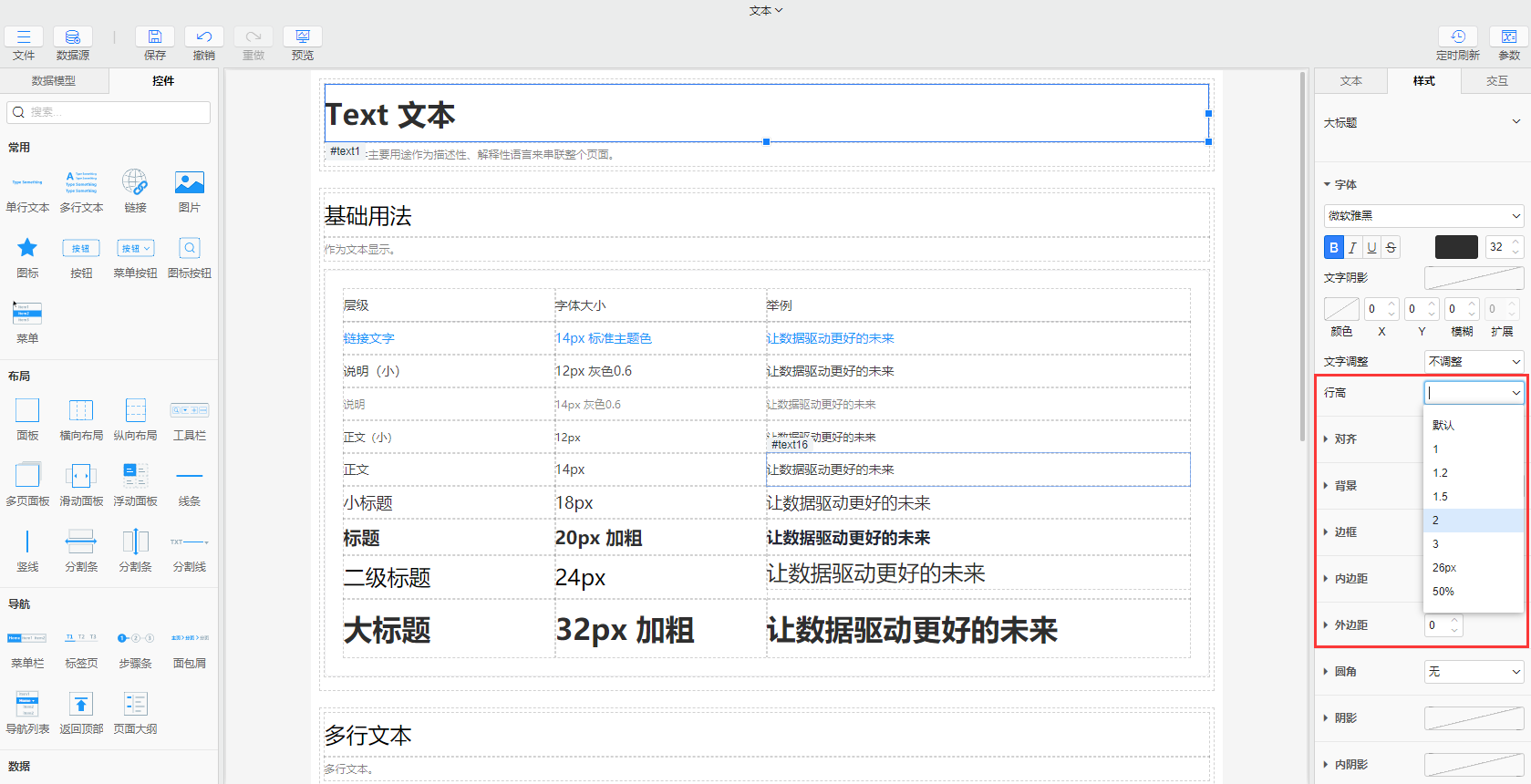
# 禁用字段高亮
一般与搜索框搭配使用,当页面中有搜索框时,输入关键字进行搜索后,文本或列表会出现关键字高亮,在属性>样式中勾选禁用字段高亮之后,可禁用字段高亮。
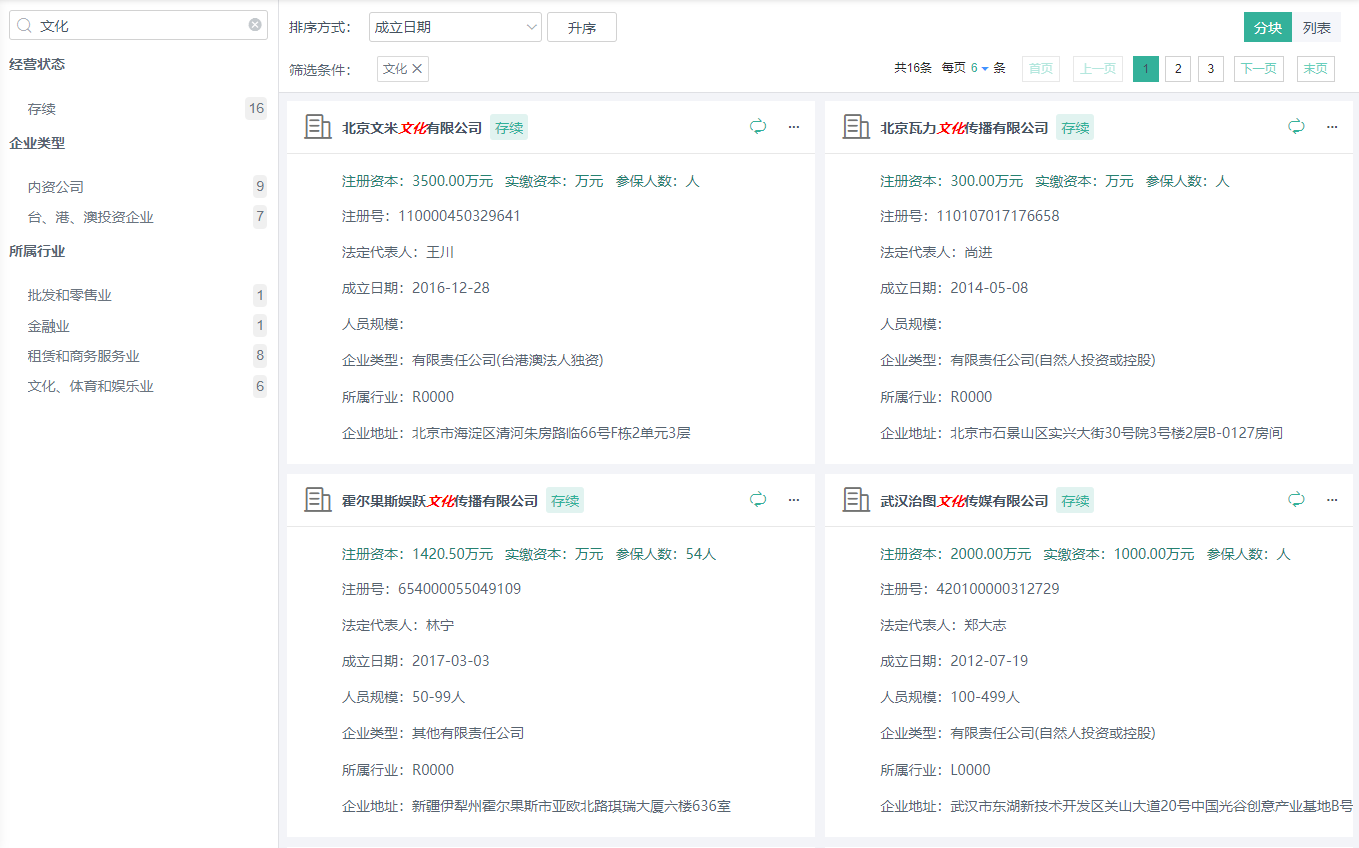
是否有帮助?
0条评论
评论